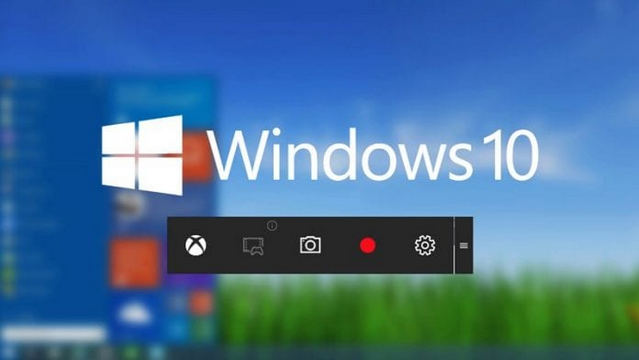كيفية تسجيل الشاشة في ويندوز 10 في عام 2022 بدون برامج ، بينما قد تستخدم Windows 10 لفترة من الوقت فإن هذا لا يعني أنك اكتشفت جميع ميزات نظام التشغيل ، حيث لا يزال Windows 10 جديدًا على العديد من المستخدمين ولا تزال معظم ميزاته غير مكتشفة.
في Windows 10 لا تحتاج إلى تثبيت برنامج تسجيل الشاشة لتسجيل شاشتك ، حيث تتيح لك الميزة المدمجة تسجيل شاشة Windows 10 بالكامل مجانًا ، ليس ذلك فحسب بل يمكنك أيضًا استخدام برنامج مشغل الفيديوهات الشهير VLC Media Player لتسجيل شاشة سطح المكتب بخطوات سهلة ، لذلك إذا كنت تبحث عن طرق لتسجيل الشاشة في Windows 10 دون تثبيت أي برنامج فأنت تقرأ الدليل الصحيح.
سجل شاشة Windows 10 عبر Game Bar
يعد Xbox Game bar إحدى ميزات الألعاب في نظام التشغيل Windows 10 والتي توفر لك خيارًا لتسجيل شاشتك ، وبينما تم تصميم الميزة لتسجيل مقاطع فيديو اللعب يمكنها أيضًا تسجيل شاشة سطح المكت ، وإليك كيفية تسجيل الشاشة عبر شريط ألعاب Xbox.
1. أولاً في نظام التشغيل Windows 10 الخاص بك انقر فوق الزر ابدأ واكتب Xbox ، وبعد ذلك افتح تطبيق Xbox Game Bar.
1. أولاً في نظام التشغيل Windows 10 الخاص بك انقر فوق الزر ابدأ واكتب Xbox ، وبعد ذلك افتح تطبيق Xbox Game Bar.
2. الآن عليك الضغط على زر Windows Key + G على الشاشة التي تريد تسجيلها.
3. الآن سترى العديد من الخيارات ، وتحتاج إلى النقر فوق الزر "تسجيل" Recording في عنصر واجهة المستخدم "الالتقاط" Capture widget وسيبدأ هذا في تسجيل الشاشة.
4. لإيقاف تسجيل الشاشة انقر فوق الزر "إيقاف" Stop الموجود على نفس الأداة.
بشكل افتراضي يتم حفظ جميع تسجيلاتك في المجلد :
“C/Users/Videos/Captures“.
هذا هو! يمكنك بسهولة تسجيل الشاشة باستخدام شريط ألعاب Xbox على نظام التشغيل Windows 10 ، ويمكنك أيضًا التقاط لقطات شاشة باستخدام نفس الأداة.
شاهد أيضا :
- 4 خطوات لزيادة سرعة Internet Download manager فى التحميل من الانترنت
- افضل تطبيق للتحميل على الأندرويد بديل IDM
- أفضل طريقة لتحميل كل البرامج التي تحتاجها تقريبا من مكان واحد و بضغطة واحدة فقط
- أفضل التطبيقات لتسريع التحميل على هاتفك الأندرويد
- موقع رائع لتحميل برامج مفعلة وأنظمة ويندوز مفعلة مجاناً وبنقرة واحدة
كان معكم المدون سامح الخرّاز ، ويمكنك الإنضمام إلى جروب الكمبيوتر ومتابعتي على يوتيوب ، والإنضمام إلى صفحات مشروح على
الفيسبوك 1 و 2 ليصلك كل جديد.